هنا إصلاح فيديو Twitter لن يتم تشغيله على iPhone/Android/Chrome
كيفية إصلاح فيديو Twitter الذي لا يتم تشغيله على الهاتف المحمول أو الكمبيوتر؟ يمكن أن تكون الأسباب مختلفة ، لكن لا تقلق.نقدم هنا قائمة استكشاف الأخطاء وإصلاحها للهاتف المحمول (iPhone ، Android) ومتصفح الويب على الكمبيوتر (Chrome ، Firefox ،...).قد يصلح معظم أسباب عدم تشغيل فيديو Twitter.
الحل النهائي: تنزيل فيديو Twitter بطريقة مجانية
مقاطع فيديو Twitter لا تلعب Fix
# لن يتم تشغيل فيديو Twitter على جهاز iPhone/Android
1.قم بتوصيل شبكة جيدة وأعد تشغيل تطبيق Twitter
في بعض الأحيان ، يكون سبب عدم تشغيل فيديو Twitter هو ضعف الشبكة.في هذه الحالة ، يمكنك الاتصال بشبكة Wi-Fi ذات قوة إشارة كافية ، ثم إعادة تشغيل تطبيق Twitter لتحميل مقاطع الفيديو مرة أخرى.
2.قم بتحديث تطبيق Twitter إلى أحدث إصدار
إذا كان تطبيق Twitter على جهاز iPhone/Android قديمًا ، فقد يتسبب ذلك في بعض الإزعاج مثل تعطيل مقاطع الفيديو.لذلك ، يمكنك تحديث تطبيق Twitter في App Store/Google Play وفتحه مرة أخرى.
3.أعد تثبيت تطبيق Twitter على iPhone/Android
حاول إعادة تثبيت تطبيق Twitter على جهاز iPhone أو Android.ذلك لأنه قد يكون هناك بعض الثغرات في التطبيق نفسه.
4.قم بتشغيل متصفح الهاتف المحمول للتحقق من
إذا واجهت فيديو Twitter لا يتم تشغيله عند زيارة https://Twitter.com/ على متصفح الهاتف المحمول ، يمكنك مسح جميع البيانات وملفات تعريف الارتباط الموجودة فيه.بعد ذلك ، أعد تشغيل متصفح الهاتف المحمول لمعرفة ما إذا كان يمكن تشغيل فيديو Twitter بنجاح الآن.ومع ذلك ، سوف تحتاج إلى توخي الحذر لأن ملفات تعريف الارتباط تخزن الكثير من المعلومات.ستحتاج جميع المواقع إلى إعادة تسجيل الدخول بنفسك بعد القيام بذلك.
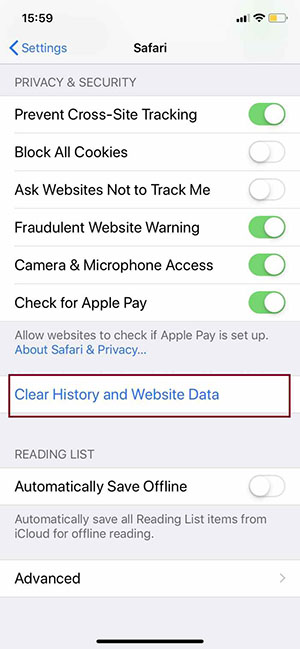
# فشل في تشغيل فيديو Twitter على متصفح الويب
هنا نستخدم Chrome كمثال.يشبه الإصلاح الخاص بمتصفحات الويب الأخرى هذا.
1.أغلق صفحات الويب وأعد تشغيل Chrome
أغلق جميع صفحات الويب ، ثم أعد تشغيل متصفح Chrome للتحقق من فيديو Twitter مرة أخرى.
2.قم بتحديث Chrome إلى أحدث إصدار
على Chrome ، انقر فوق "الإعدادات"-"حول Chrome" للتأكد من أن لديك بالفعل أحدث إصدار من متصفح Chrome.

3.تأكد من عدم حظر Flash في Twitter
انقر فوق زر شكل القفل على الجانب الأيسر من شريط عناوين Chrome ، وتأكد من أن Flash ليس "حظر".

4.امسح جميع ملفات تعريف الارتباط على Twitter في المتصفحات
امسح كل ذاكرة التخزين المؤقت وملفات تعريف الارتباط على Twitter من قائمة إعدادات Chrome.إليك مثال: أدخل "ملف تعريف الارتباط" ، ثم ابحث عن "Twitter" فيه لمسح جميع ملفات تعريف الارتباط الخاصة بـ Twitter وبيانات الموقع.

5.تعطيل المكونات الإضافية/الوظائف الإضافية/الإضافات في المتصفحات
في متصفح Chrome ، يمكنك إدخال "chrome://extensions" في شريط بحث URL وإيقاف تشغيل جميع المكونات الإضافية ، خاصةً أدوات منع الإعلانات.

6.تعطيل برنامج الأمان وجدار الحماية على الكمبيوتر
إذا كان جهاز الكمبيوتر الخاص بك يحتوي على برنامج أمان غير رسمي ، فيرجى إيقاف تشغيلهما أولاً ثم إعادة تشغيل الكمبيوتر.
7.تأكد من أن تحميل الفيديو متوافق مع Twitter
عند تحميل مقطع فيديو إلى Twitter عبر تطبيق الهاتف المحمول أو متصفح الويب على الكمبيوتر ، تأكد من أن تنسيق الفيديو متوافق مع Twitter.وإلا فلن يتم تشغيله على Twitter.
مع كل المعلومات الواردة أعلاه ، آمل أن تساعدك هذه المقالة في الخروج من فيديو Twitter الذي لا يتم تشغيله.يمكنك حل مشكلة في مسح تطبيق Twitter/صفحة الويب الخاصة بك ، أو تنزيل مقاطع فيديو Twitter باستخدام VideoSolo Online Video Downloader لتشغيلها على جهاز الكمبيوتر/هاتف iPhone/Android.آمل أن تقضي وقتًا ممتعًا مع مقاطع الفيديو الخاصة بك على Twitter!




